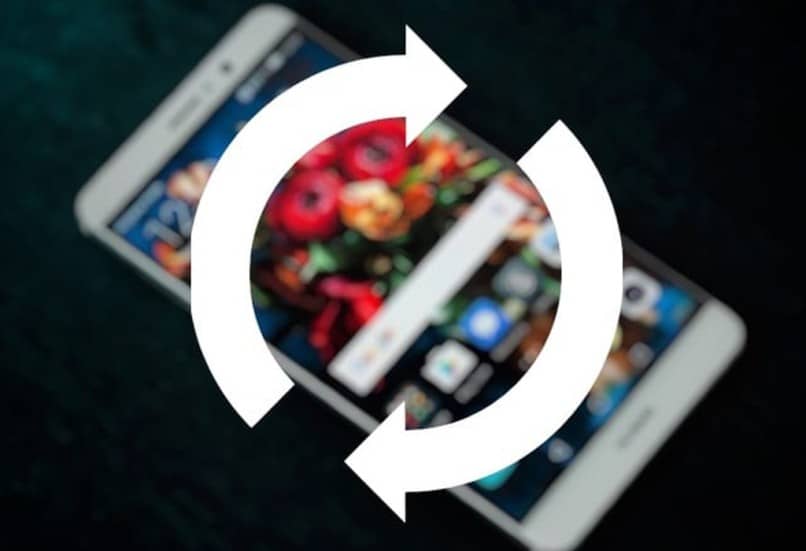
Jos etsimäsi on kuinka kääntää Android-näyttösi olet tullut oikeaan paikkaan, monille tämä on typerää ja voi tuntua oudolta, että jotkut ihmiset etsivät miten tämä vaihtoehto aktivoidaan matkapuhelimissaan. Joskus Android-matkapuhelimen näytön kääntäminen ylösalaisin tai automaattinen kiertäminen ei kuitenkaan aiheuta suuria haittoja.
Mutta totuus on, että tämä vaihtoehto ei välttämättä näy matkapuhelimesi avattavassa valikossa etkä löydä tapaa kiertää puhelimesi näyttöä, tässä näytämme sinulle miten kiertää Android-näyttöä ja mikä voi aiheuttaa tämän ongelman.
Kierrä Android-näyttösi askel askeleelta
Tämä vaihtoehto löytyy yleensä avattavasta valikosta yhdessä äänenvoimakkuus, kirkkaus ja ilmoitusasetukset. Joidenkin puhelinongelmien vuoksi tämä vaihtoehto voi kuitenkin kadota tästä valikosta tai olla pois käytöstä.
Jokaiselle puhelimelle se on erilainen, esimerkiksi Samsung Galaxy S10: n näytön kiertäminen ja käyttö vaakasuunnassa ei ole sama kuin iPhonen, iPadin tai iPod Touchin näytön kiertäminen tai kiertäminen.
Jos tämä on sinun tapauksesi, sinun on ensin siirryttävä puhelimesi Asetuksiin ja sen jälkeen napsauttamalla Näyttö-painiketta, josta näet valikon, jossa on kaikki käytettävissä olevat näytön asetukset.
Näet vaihtoehdon ”Kierrä näyttöä automaattisesti” napsauttamalla sitä ja se merkitsee automaattisesti ”Tarkista ”azuL ja voila, näytön pitäisi kiertyä automaattisesti aina, kun asetat puhelimesi vaakasuoraan.
Mutta voi olla, että et voi ratkaista ongelmaa tällä tavalla, jos on, tämä on puhelinongelma ja sinun on tehtävä tehdasasetukset puhelimeesi.
Toinen vaihtoehto kiertää Android-näyttöäsi
Nyt, jos on, ennen Androidin alustamista sinun on tallennettava kaikki tietosi Gmail-sähköpostiisi tai microSD-kortilla. Kun olet tehnyt tämän, palaa puhelimen Asetukset-kohtaan.
Kun olet Asetukset-valikossa, sinun tulee etsiä vaihtoehto ”Varmuuskopio”Tai” Varmuuskopioi ja palauta ”ja paina siellä. Uudessa näytössä näet vaihtoehdot tietojen varmuuskopioimiseksi ja lopussa vaihtoehto ”Palauta oletusarvot” tai ”tehdasasetusten palautus”.
Paina tätä vaihtoehtoa ja saat uuden ilmoituksen, jossa kysytään, haluatko varmasti alustaa puhelimesi, paina ”Hyväksyä”. Se käynnistyy automaattisesti ja alkaa nollata, tämä voi kestää muutaman minuutin.
Kirjoita lopuksi sähköpostiosoitteesi ja kaikki puhelimesi tiedot uudelleen, siirry matkapuhelimesi avattavaan valikkoon ja sinulla pitäisi olla jo mahdollisuus “Kierrä näyttöä automaattisesti”.
Miksi puhelimeni ei pyöri automaattisesti?
Ennen kuin suoritat joitain yllä mainituista toimenpiteistä Android-näytön kiertämiseksi, sinun on tunnistettava ongelma. On monia tekijöitä, jotka voivat estää puhelimen näytön pyörimisen, muun muassa:
Koska puhelimesi kokoonpano ei ole niin kuin pitäisi, tätä varten sinun on tarkistettava, onko näytön asetusten ”Animaatio” -vaihtoehto valittu ”Kaikki animaatiot”. Jos ei, sinun on aktivoitava se.
Toisaalta, sinun on ehkä kalibroitava Android-laitteesi G-anturi, siirry tähän kohtaan Asetukset tai Konfigurointi, paina sitten ”Näyttö” ja paina ”G-anturin kalibrointi”, jonka jälkeen asetat puhelimesi tasaiselle paikalle .
Painaa nappia ”Kalibroida”Ja sinun tarvitsee vain odottaa matkapuhelimen kalibrointia, kun näytöllä näkyy viesti”Kalibrointi valmis ” paina ”OK” ja olet valmis.
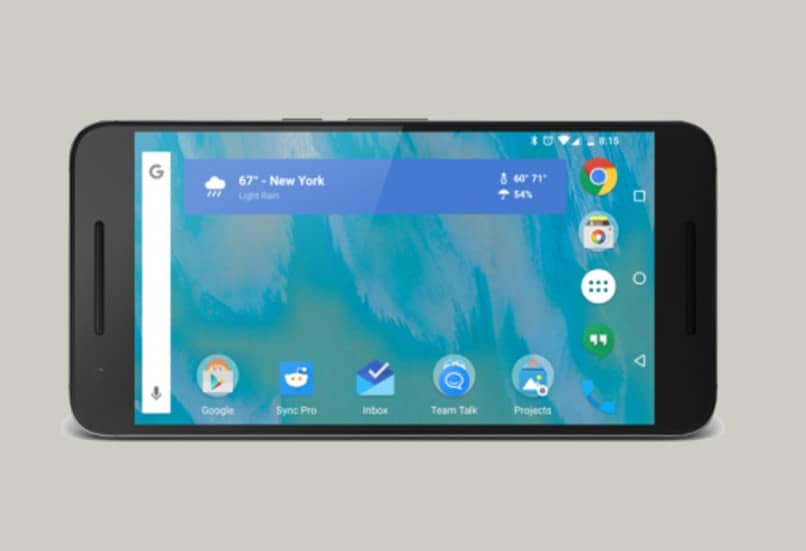
Toinen syy, miksi et käännä näyttöä, on se, että puhelin on ylikuormitettu tai sinulla on ongelmia sen muistin kanssa. Tiedät tämän, koska puhelin näyttää yleensä ilmoituksen siitä, että tallennustilaa ei ole ja se on vapautettava, sinun on vain tyhjennettävä välimuisti ja sovellukset, joita et käytä, ja siinä kaikki.
Matkapuhelimesi kotelo voi osoittautua ongelmaksi
Lopuksi puhelimesi kotelo voi olla ongelman syy, ja tämä johtuu siitä, että monilla heistä on pienet magneetit pitämään matkapuhelinta täydellisesti, nämä kuvat voi vaikuttaa G-anturiin ja estä näytön pyörimistä.